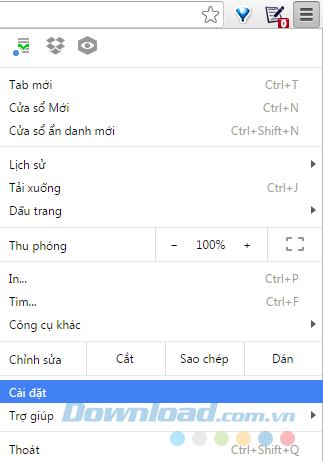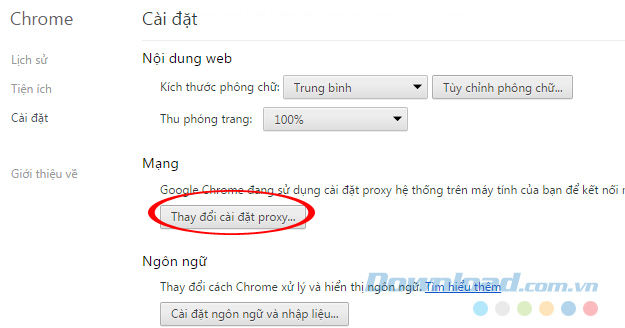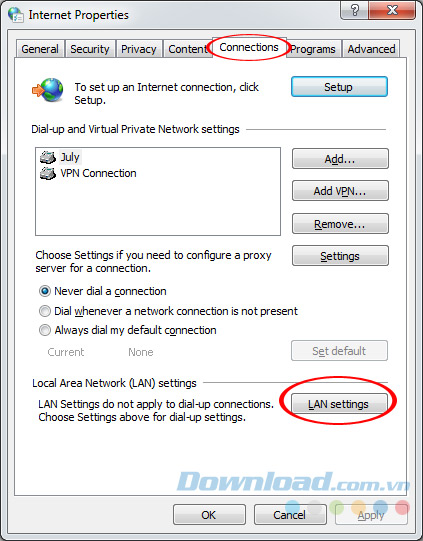Trong quá trình sử dụng trình duyệt web để truy cập mạng Internet, nếu trang loading quá lâu hoặc tín hiệu mạng không liên tục, ổn định, trình duyệt sẽ báo lỗi Err_Connection_refused. Lỗi này không chỉ xảy ra trên Chrome, mặc dù trình duyệt này liên tục có những bản vá lỗi, nâng cấp, nhưng vẫn không thể giải quyết triệt để lỗi này.
Chrome cho iOS Chrome cho Android
Khắc phục lỗi Err_Connection_refused trên Chrome
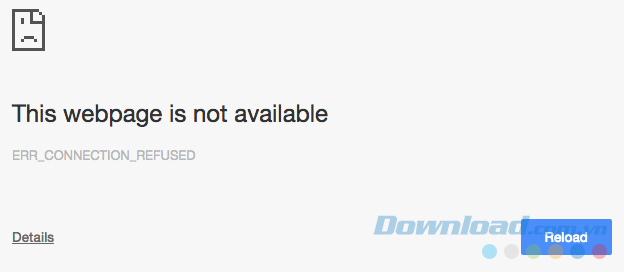
Trong bài viết này, Download.vn sẽ hướng dẫn một vài cách đơn giản nhất để khắc phục lỗi Err_Connection_refused trên trình duyệt Chrome.
1. Kiểm tra kết nối Internet
Như đã nói bên trên, nguyên nhân chính gây ra lỗi này chính là việc thiết bị được kết nối với tín hiệu mạng thiếu ổn định. Hãy thử kiểm tra các jack cắm, đường truyền, reset modem... và truy cập lại lần nữa trên Chome.
2. Xóa cache và co ies
Không phải lúc nào cache và co
Bước 1: Từ giao diện chính của Chrome, nhấp vào biểu tượng 3 dấu gạch ngang, chọn Lịch sử.
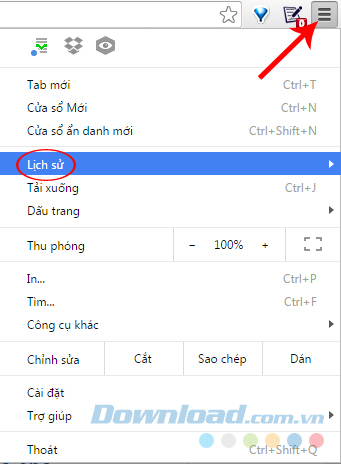
Click tiếp vào Lịch sử.
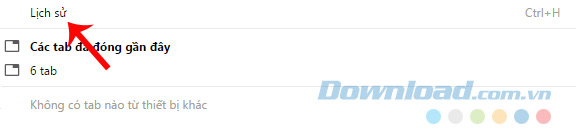
Bước 2: Đây là toàn bộ lịch sử truy cập web của bạn (cũng có thể nhấn tổ hợp phím Ctrl + H) để mở giao diện này. Click vào Xóa dữ liệu duyệt web...
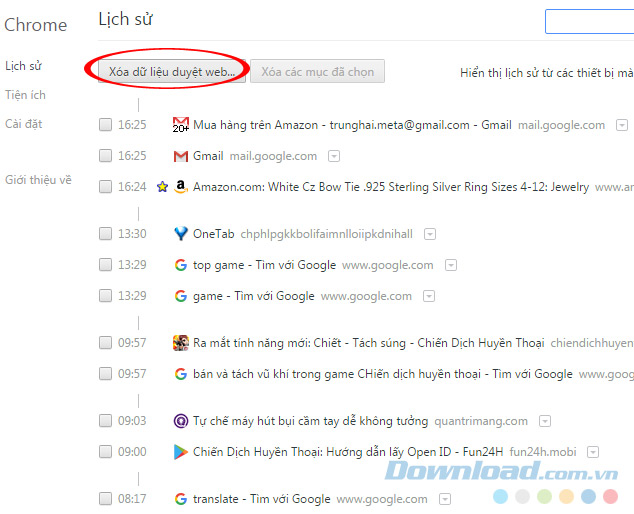
Bước 3: Chọn khoảng thời gian cần xóa trong mục Xóa các mục sau từ... và tick vào các tùy chọn tương ứng bên dưới, sau đó nhấp vào Xóa dữ liệu duyệt web.
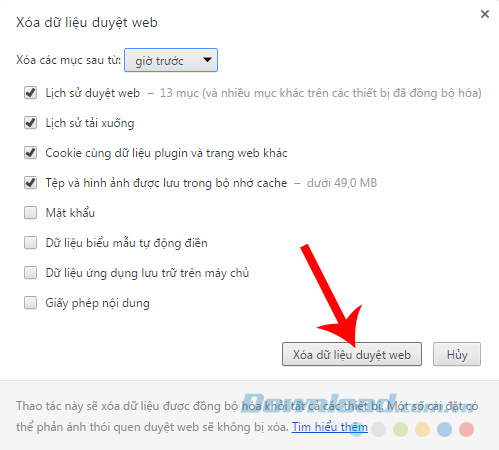
Nếu có thể, tốt nhất nên xóa toàn bộ lịch sử
3. Tắt tường lửa của máy tính
Nếu đang kích hoạt tường lửa trên máy tính, rất có thể trang web các bạn đang cố gắng truy cập đã bị tính năng này ngăn chặn, thử tắt tường lửa đi xem sao?
Bước 1: Nhấp chuột trái vào biểu tượng Windows, vào Control Panel.
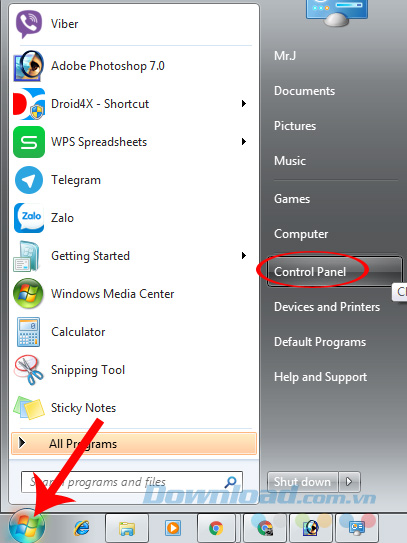
Bước 2: Giao diện Control Panel hiện ra, các bạn kéo thanh trượt xuống cuối cùng tìm và click tiếp vào Windows Firewall.
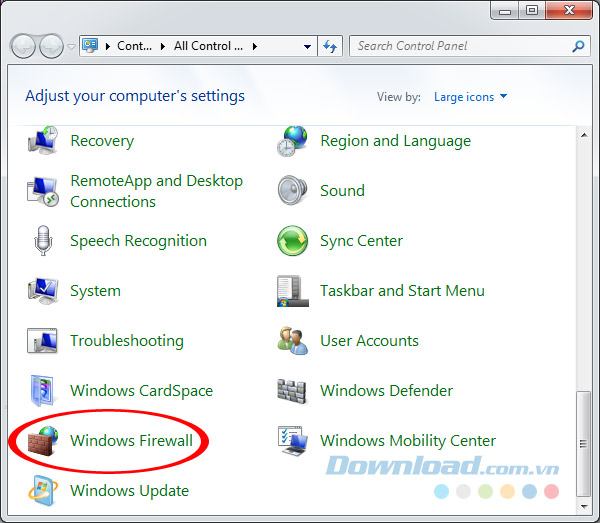
Bước 3: Tiếp tục chuột trái vào mục Turn Windows Firewall on or off.
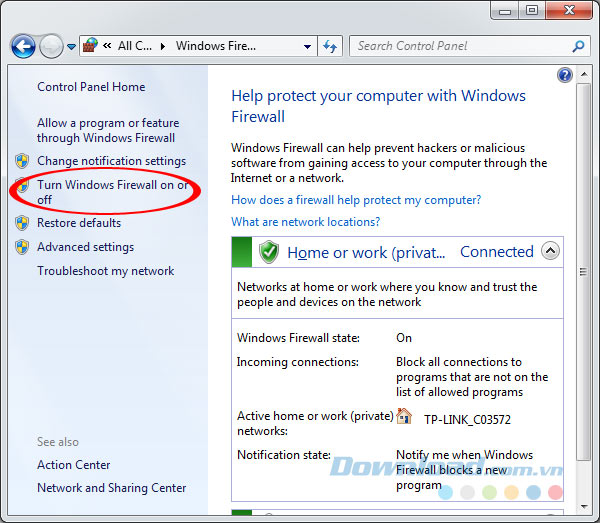
Bước 4: Lần lượt tick vào Turn off... trong 2 mục như hình dưới đây.